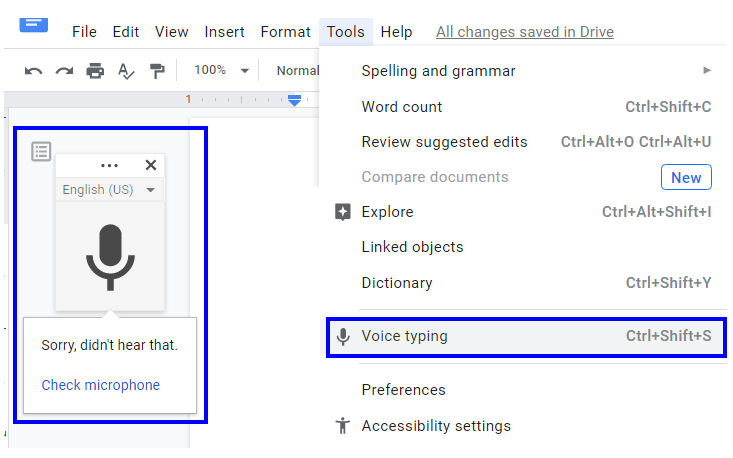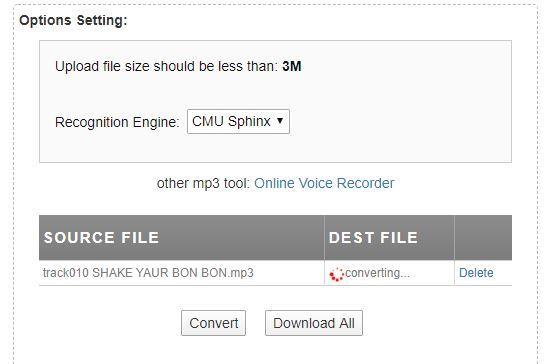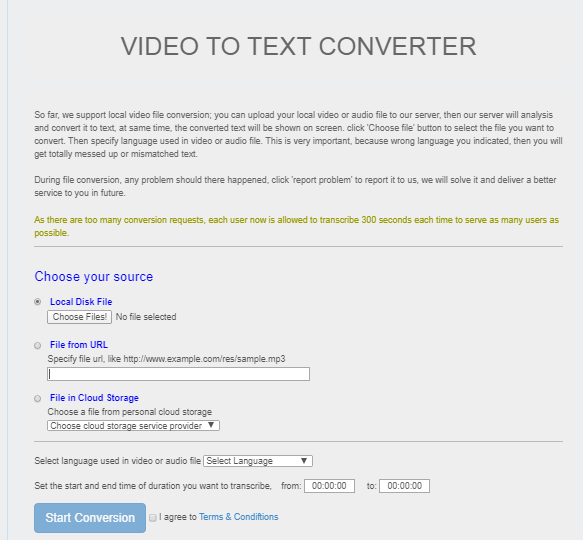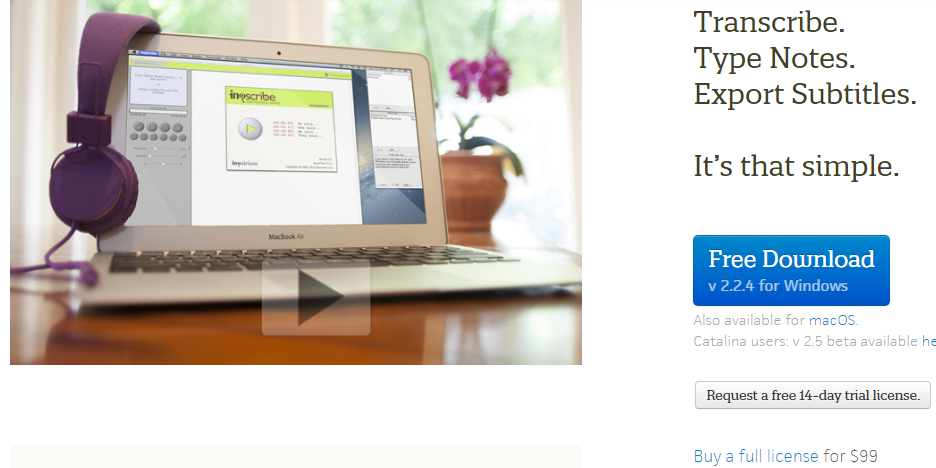Iespējams, esat dzirdējis par visu par teksta pārvēršanu runā un otrādi. Tomēr kā būtu, ja jums būtu audio fails, dziesma, videoklips un jūs vēlētos dziesmu vārdus vai skriptu teksta formātā. Pirmais veids, protams, būtu vairākas reizes atskaņot un apturēt klipu un rakstīt vai rakstīt vārdus manuāli, kas, protams, būtu nogurdinoši un laikietilpīgi. Otra vienkārša un ātra metode būtu lietojumprogrammas vai tiešsaistes rīka izmantošana, lai atvieglotu audio pārveidošanu tekstā. Šādas lietojumprogrammas gan nav ļoti precīzas, taču tās joprojām var dokumentēt intervijas teksta piezīmes un pat pārrakstīt videoklipu pakalpojumā YouTube.
Šeit ir labākie veidi, kā pārvērst audio failus tekstā
Microsoft Word konvertējiet audio par tekstu, izmantojot vispopulārāko lietotni
Mūsdienās visbiežāk izmantotā tekstapstrādes programmatūra ir MS Word, un tai ir iespēja pārrakstīt audio tekstu, iespējojot dažus iestatījumus.
1. darbība . Savā Windows 10 datorā ieslēdziet tiešsaistes runas atpazīšanas opciju.
2. darbība. Atveriet iestatījumus, nospiežot Windows + I, un pēc tam noklikšķiniet uz Privacy.
3. darbība. Sadaļā Privātuma iestatījumi opciju sarakstā noklikšķiniet uz Runa un pēc tam velciet pārslēgšanas pogu, lai to ieslēgtu.
4. darbība. Atveriet programmu Word un atskaņojiet audio failu, lai tas tiktu uztverts jūsu datora mikrofonā un audio tiktu pārveidots par tekstu.
Lasiet arī: Kā mainīt Google teksta balsis uz runu operētājsistēmā Android
Google dokumenti — konvertējiet audio par tekstu tiešsaistē bez maksas
Tāpat kā visas Windows lietojumprogrammas, Google lietojumprogrammas ir kļuvušas populāras un tiek izmantotas biežāk.Lai Google dokumenti varētu pārrakstīt audio tekstu, veiciet šīs darbības:
1. darbība . Atveriet Google dokumentus.
2. darbība. Noklikšķiniet uz Rīki un pēc tam uz Balss rakstīšana. Varat arī izmantot Ctrl + Shift + S kā saīsni.
3. darbība. Tādējādi tiks iespējota Google dokumentu balss uz tekstu funkcionalitāte. Atskaņojiet audio failu tajā pašā ierīcē vai citā ierīcē un novietojiet to netālu no Google dokumentiem. Tas sāks pārvērst visas klipa dzirdamās balsis tekstā.
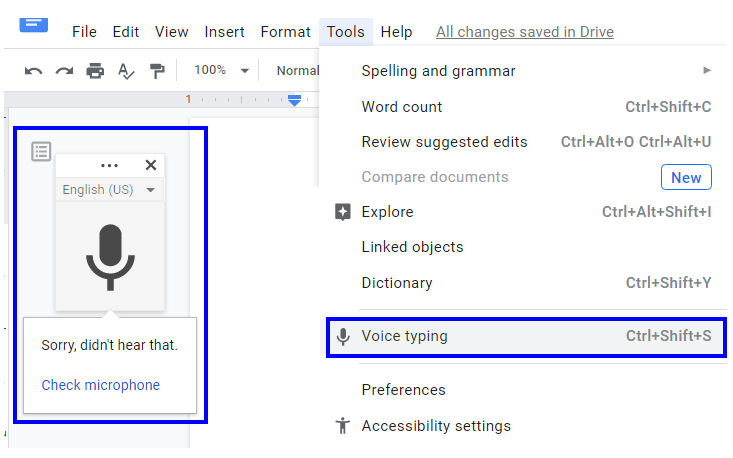
Bear File Converter — bezmaksas tiešsaistes rīks audio konvertēšanai tekstā
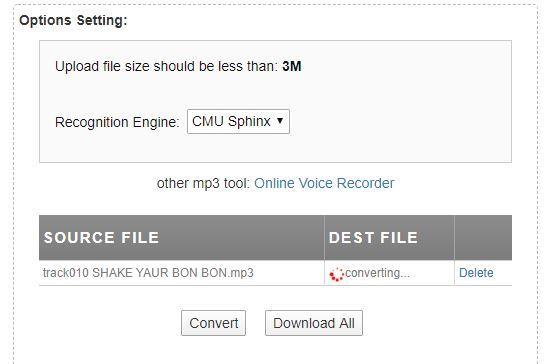
Lasiet arī: Kā lietot Google dokumentus balss ierakstīšanai
Vēl viens rīks, ko varat izmantot, ir apmeklēt vietni Bear File Convertor. Šis rīks ļauj lietotājiem izvēlēties atpazīšanas dzinēju no Baidu vai CMU Sphinx. Tas ļoti labi darbojas, pārveidojot skaidru audio failu, piemēram, runas vai zvana ierakstu, par tekstu. Rezultāti ir neticami pat ar dažiem traucējošiem trokšņiem.
Tomēr nemēģiniet konvertēt MP3 dziesmu failus; rezultāti ir katastrofāli. Varat izmēģināt klipu, kurā kāds runā. Bear File nepieņem tādu failu augšupielādi, kas ir lielāki par 3 MB. Tas ir ierobežojums, jo rīks ir bez maksas.
oficiāla lapa
Lasiet arī: 10 labākā teksta pārvēršanas runas programmatūra operētājsistēmai Windows
360 pārveidotājs. Pārvērš gan audio, gan video tekstu
Viena no labākajām iespējām audio pārrakstīšanai tekstā ir izmēģināt 360 pārveidotājus gan video, gan audio failu konvertēšanai tekstā. Atšifrējumus var saglabāt kā MS Word failu vai PDF. Tiešsaistes pārveidotājs ir ierobežojis katra augšupielādējamā faila lielumu tikai līdz 300 sek. Profesionāliem lietotājiem ir piešķirtas vairāk iespēju. Tomēr es neuzskatīju, ka rezultāti ir ļoti precīzi.
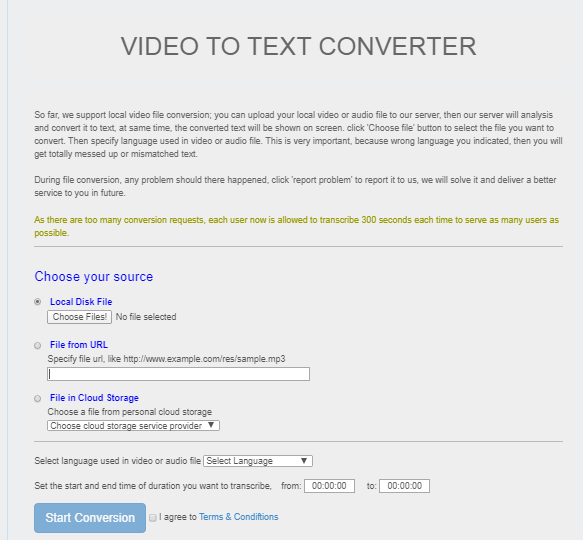
oficiāla lapa
Lasiet arī: Labākās runas teksta lietotnes Android ierīcēm
Sobolsoft — īpaša programmatūra audio konvertēšanai tekstā
Ja meklējat profesionālāku risinājumu audio pārrakstīšanai tekstā, jums ir jāiegādājas programmatūra, kas nodrošina gandrīz 100% rezultātu. Failu augšupielādei nav ierobežojumu faila lieluma vai laika ziņā. No otras puses, varat atvērt vairākus failus vienlaikus un pārvērst tos vienā atšifrējumā. Lai gan ir pieejama bezmaksas izmēģinājuma versija, jums joprojām būs jāiegādājas pilna versija, lai baudītu priekšrocības.
oficiāla lapa
Inqscribe — manuāla ievade ar atšķirību
InqScribe nav lietojumprogramma audio konvertēšanai tekstā, taču tā var palīdzēt atvieglot šo procesu. Interfeiss ir paredzēts, lai aptvertu visu ekrānu un sadalītu to divās daļās, kur vienā daļā tiek parādīts audio vai videoklips, bet otrā daļa ir tukša tāfele, kurā varat rakstīt tekstu manuāli.
Šī programmatūra galvenokārt tiek izmantota, lai videoklipā ievietotu parakstus un subtitrus, un tā ļauj lietotājiem iestatīt laika apzīmējumus, kad jāparāda precīzi vārdi. Lai gan tas prasa manuālu ievadi, un jūs varētu darīt to pašu bez programmatūras, bet Inqscribe nodrošina unikālu un pārsteidzošu pieredzi, jo atbalsta arī kājas pedāli, lai kontrolētu atskaņoto multividi.
InqScribe nav bezmaksas, taču ir pieejams 14 dienu bezmaksas izmēģinājums.
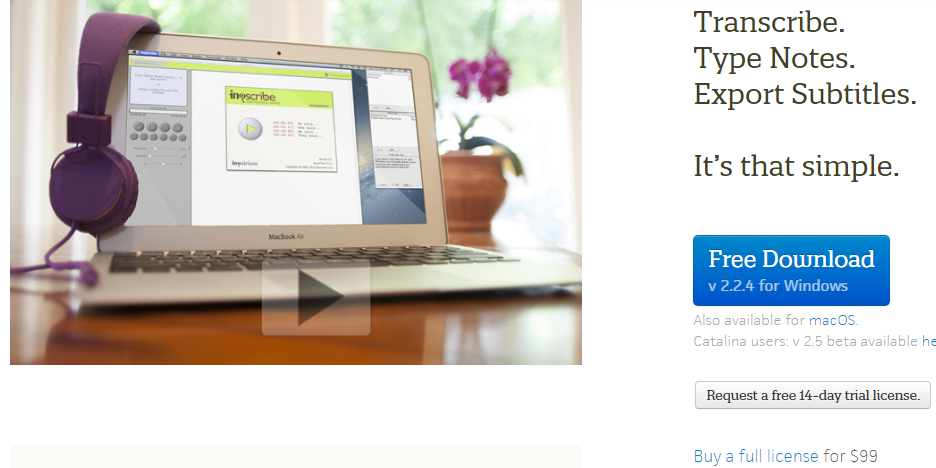
oficiāla lapa
Runas piezīmes — runa par tekstu — Android lietotājiem
Pēdējā iespēja audio konvertēšanai tekstā ir Android viedtālrunī izmantot runas piezīmes. Lietojumprogramma ir bez maksas, un par to Google Play veikalā ir pozitīvas atsauksmes ar vērtējumu 4,1. Rezultāti ir diezgan pienācīgi audio failiem, un audio pārrakstīšanas process tekstā ir ļoti precīzs.
Lejupielādēt šeit
Kā ātri un vienkārši pārvērst audio failus tekstā — kura metode jums patika vislabāk?
Lai gan ir daudz programmatūras, lietojumprogrammu un rīku, lai pārvērstu audio par tekstu, šis uzdevums joprojām tiek veikts manuāli lielākajā daļā vietu, kur to veic profesionāli transkriptori. Ir zināms, ka YouTube lietotāji izmanto LightRoom, kas ir video rediģēšanas programmatūra un ietver arī audio konvertēšanu tekstā. Tomēr jebkuras izmantotās metodes rezultāts nav 100% precīzs, un šim uzdevumam joprojām ir nepieciešama cilvēka iejaukšanās.
Dalieties savās domās par audio failu konvertēšanu tekstā tālāk esošajā komentāru sadaļā un abonējiet mūsu Facebook ziņas un YouTube kanālu, lai iegūtu neticamus un jaunus rakstus, kas saistīti ar tehnoloģijām.